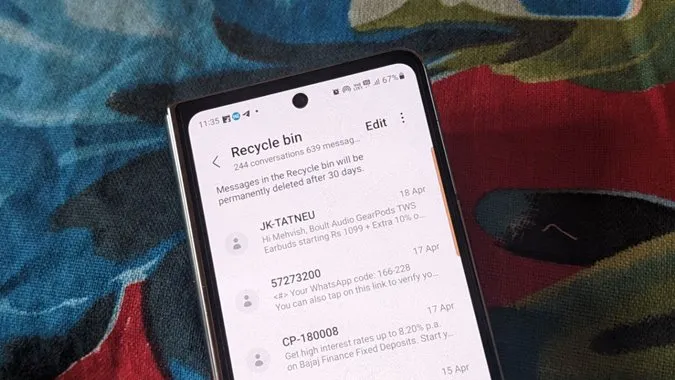Livet er fullt av oppturer og nedturer. Man vet ikke hva som vil skje videre. Noen ganger, mens vi leker med telefonen eller tester noe, sletter vi ved et uhell noe som meldinger eller bilder. Hvis du har slettet en melding fra Samsung Galaxy-telefonen din og lurer på hvordan du gjenoppretter den, har du landet på rett sted. La oss sjekke forskjellige måter å hente slettede tekstmeldinger på Samsung Galaxy-telefoner.
1. Hent slettede meldinger ved hjelp av papirkurven i Samsung-meldinger
Samsung Galaxy-telefoner har en papirkurvfunksjon for meldinger og andre apper. Papirkurven i Meldinger-appen oppbevarer de slettede meldingene i 30 dager, og deretter slettes de automatisk. Du kan bruke papirkurven til å gjenopprette slettede meldinger på Samsung Galaxy-telefoner uten å bruke en datamaskin eller en tredjepartsapp, forutsatt at den er aktivert i innstillingene for Meldinger-appen.
Videre vil denne metoden bare fungere hvis du bruker Samsung Messages-appen. Hvis du bruker Google Messages, vil du ikke kunne gjenopprette meldinger ved hjelp av denne metoden, da den ikke har en papirkurv.
Du kan gjenopprette en melding, en meldingstråd eller alle de slettede meldingene fra papirkurven til Samsung Messages som vist nedenfor:
Hent en meldingstråd
1. Åpne Samsung Messages-appen på telefonen.
2. Trykk på ikonet med tre prikker øverst og gå til papirkurven.

3. Trykk lenge på meldingstråden du vil gjenopprette, og trykk på Gjenopprett-knappen nederst.
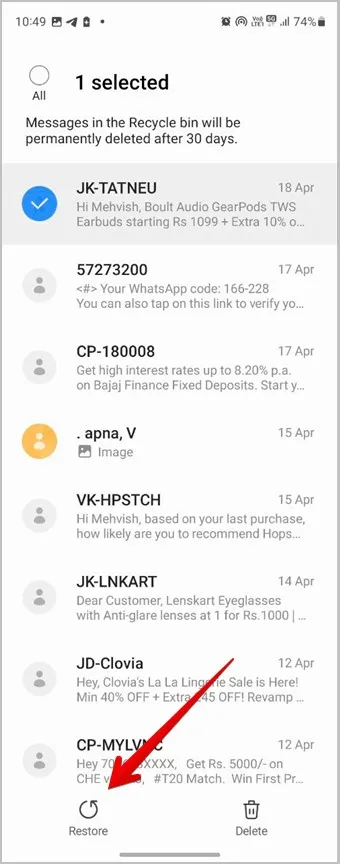
Gjenopprette én slettet melding i en samtale
Hvis du bare vil gjenopprette én melding fra en slettet chat, følger du disse trinnene:
1. I Samsung Messages-appen trykker du på ikonet med tre prikker og velger Papirkurv.

2. Trykk på chatten du vil gjenopprette en melding fra.
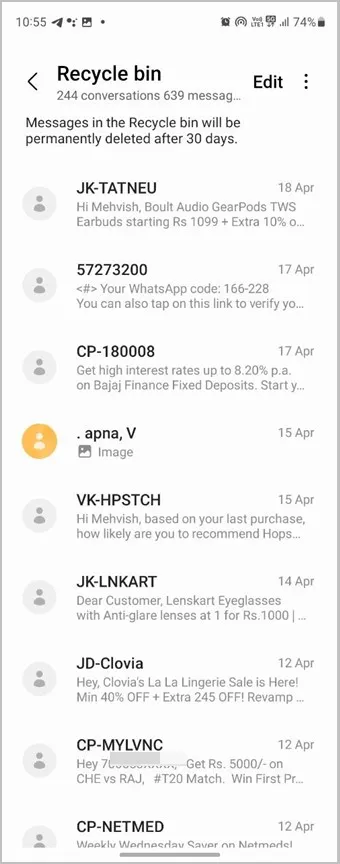
3. Trykk på Rediger-knappen øverst, og velg meldingen. På samme måte kan du velge flere meldinger ved å trykke på dem.
4. Trykk på knappen Gjenopprett for å sende den valgte meldingen til innboksen.
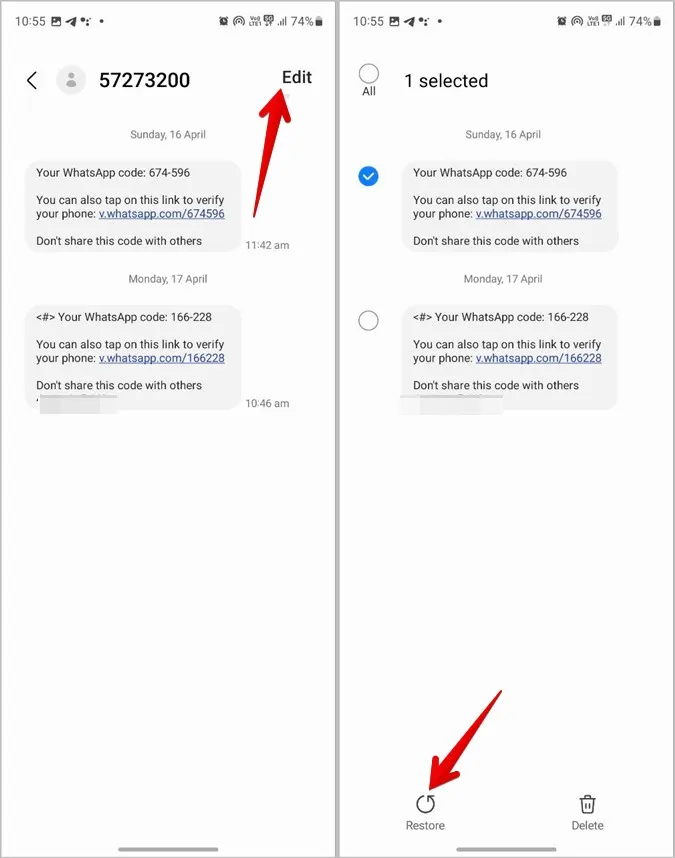
Tips: Slik legger du til ikonet for Meldinger-appen på startskjermen på telefonen.
Gjenopprett alle slettede meldinger
Følg disse trinnene for å gjenopprette alle slettede meldinger på Samsung Galaxy-telefonen:
1. Gå til papirkurven i Samsung Messages-appen ved å trykke på ikonet med tre prikker etterfulgt av papirkurven.

2. Trykk på Rediger øverst.
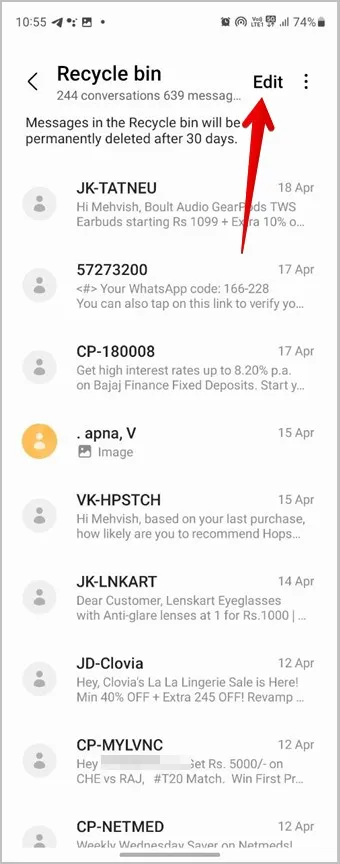
3. Trykk på Alle for å velge alle de slettede meldingene. Trykk deretter på Gjenopprett alle-knappen for å hente slettede tekstmeldinger på din Samsung Galaxy-telefon.
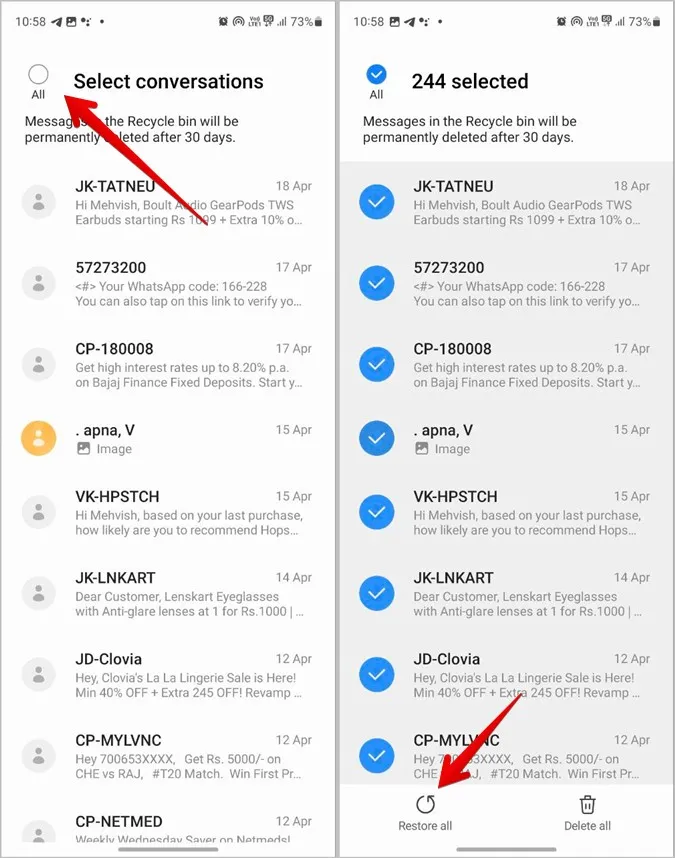
Profftips: Du kan også trykke lenge på en av meldingstrådene og trykke på Alle for å velge alle samtalene.
2. Hent slettede meldinger ved å gjenopprette Samsung Cloud Backup
Hvis Samsung Cloud-sikkerhetskopiering er aktivert på din Samsung Galaxy-telefon, kan du også gjenopprette slettede meldinger fra sikkerhetskopien. Heldigvis trenger du ikke å tilbakestille telefonen for å gjøre det.
Følg disse trinnene for å gjenopprette sikkerhetskopierte meldinger på Samsung Galaxy-telefoner:
1. Åpne Innstillinger på din Samsung Galaxy-telefon.
2. trykk på Kontoer og sikkerhetskopiering.
3. trykk på Gjenopprett data under Samsung Cloud.
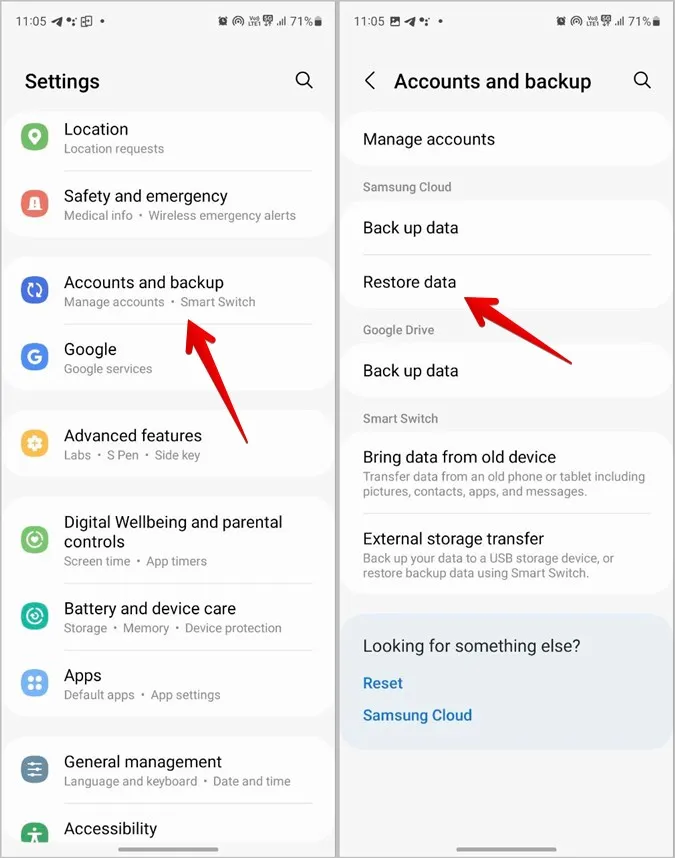
4. Du vil se en liste over tilgjengelige sikkerhetskopier sammen med tidspunktet da sikkerhetskopien ble tatt. Trykk på den siste sikkerhetskopien fra telefonen. Vær oppmerksom på at hvis meldingene ble slettet før sikkerhetskopieringstidspunktet, vil du ikke kunne gjenopprette de slettede meldingene ved hjelp av sikkerhetskopien, siden meldingene ikke ble sikkerhetskopiert.
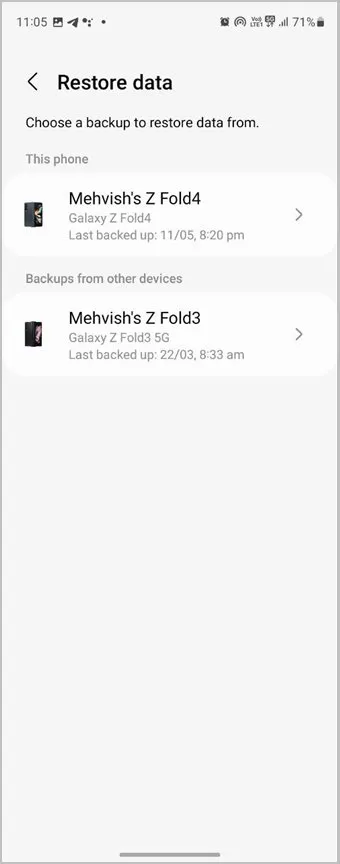
5. Fjern merket for alle elementene unntatt Meldinger og trykk på Gjenopprett-knappen for å hente slettede tekstmeldinger på din Samsung Galaxy-telefon.
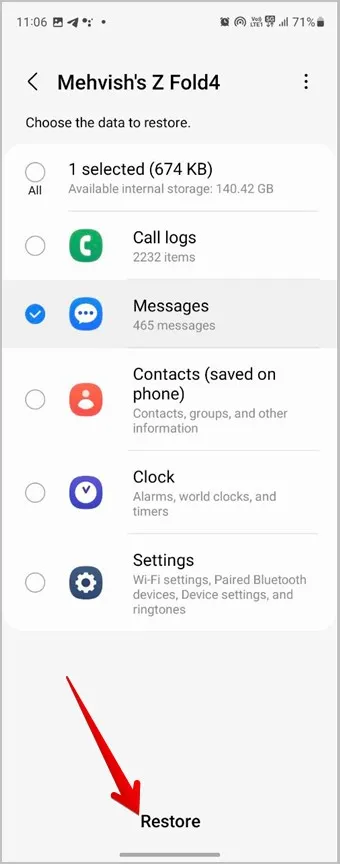
Tips: Lær hvordan du gjenoppretter slettede bilder og videoer på telefonen.
3. Hent slettede meldinger ved å bruke nettversjonen av Meldinger
Noen ganger er det en liten sjanse for at slettede meldinger ikke umiddelbart slettes fra nettversjonen av Meldinger. Så hvis du bruker Google Messages-appen, kan du prøve å bruke messages.google.com på en PC og sjekke om du kan se de slettede meldingene.
4. hente slettede meldinger ved å tilbakestille telefonen til fabrikkinnstillingene
Hvis du har aktivert Google Backup på din Samsung Galaxy-telefon, kan du gjenopprette slettede meldinger fra det også. For at dette skal fungere, må du imidlertid tilbakestille telefonen eller sette opp en annen Android-telefon med samme e-postadresse.
I utgangspunktet kan Google-sikkerhetskopien bare gjenopprettes mens du konfigurerer en telefon. Så du må enten tilbakestille din egen telefon eller en annens telefon. På oppsettskjermbildet skriver du inn e-postadressen som ble brukt til å sikkerhetskopiere data, og du vil bli spurt om du vil gjenopprette data. Bekreft og følg instruksjonene på skjermen.
Vær også oppmerksom på at meldinger bare gjenopprettes hvis sikkerhetskopien ble tatt da meldingene ennå ikke var slettet.
Bonus: Slik forhindrer du at meldinger slettes permanent
Hvis meldinger av en eller annen grunn fortsetter å bli slettet automatisk på telefonen din, eller hvis du har et barn som kan komme til å slette meldinger ved et uhell, må du gjøre følgende for å være på den sikre siden.
Aktiver papirkurven
Det første du må gjøre er å aktivere papirkurven i Samsung Messages-appen hvis den er slått av.
1. Åpne Samsung Messages-appen på enheten din.
2. Trykk på ikonet med tre prikker og gå til Innstillinger.

3. Aktiver bryteren ved siden av papirkurven.
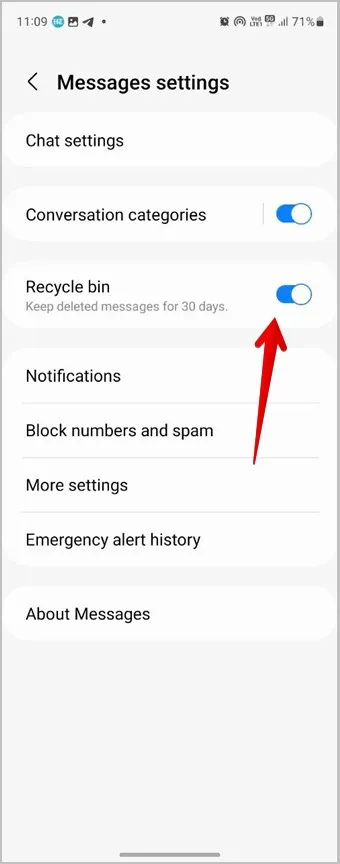
Tips: Slik tømmer du papirkurven på Samsung Galaxy-telefoner.
Slå av Slett gamle meldinger
Samsung Messages har en innstilling som frigjør plass ved å slette gamle meldinger når de når grensen på 1000 tekstmeldinger, 100 multimediemeldinger eller 5000 chatter. For å stoppe denne oppførselen må du slå av innstillingen Slett gamle meldinger som vist nedenfor:
1. Gå til Innstillinger i Samsung Messages-appen ved å trykke på ikonet med tre prikker.

2. Trykk på Flere innstillinger og slå av bryteren ved siden av Slett gamle meldinger.
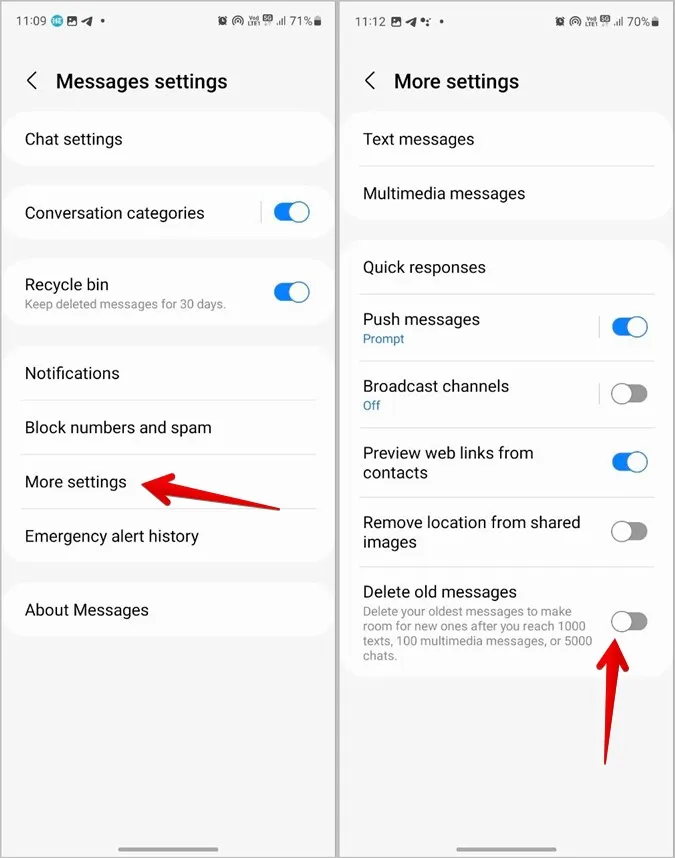
Aktiver Samsung Cloud Backup
Til slutt må du slå på Samsung Cloud-sikkerhetskopiering og sørge for at Meldinger er aktivert.
1. Gå til Innstillinger på Samsung Galaxy-telefonen.
2. Trykk på Kontoer og sikkerhetskopiering etterfulgt av Sikkerhetskopier data.
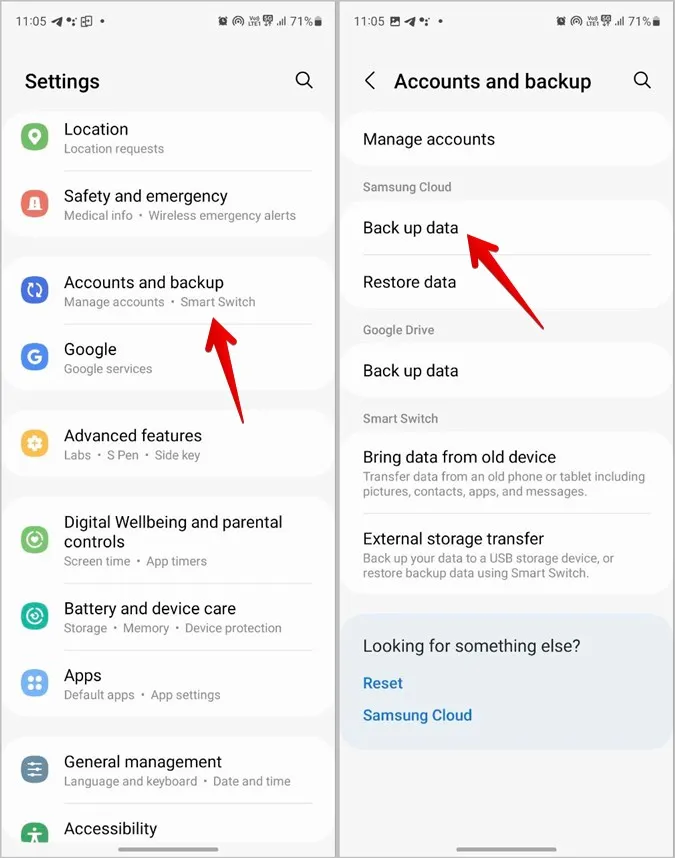
3. Aktiver og slå på bryteren ved siden av Meldinger. Hvis du også vil sikkerhetskopiere andre data, slår du på bryteren ved siden av dem.
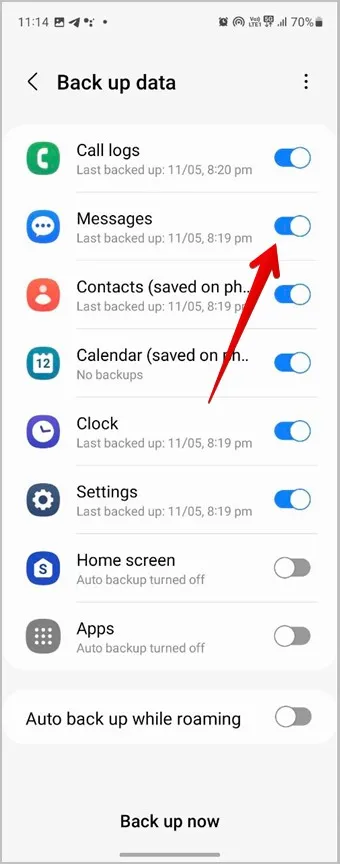
Tips: Sjekk ut noen apper for sikkerhetskopiering av SMS-er og samtalelogger på Samsung-telefoner.
Tilpass Meldinger
Etter at du har gjenopprettet slettede tekstmeldinger på Samsung Galaxy-telefonen din, bør du vite hvordan du endrer meldingstonen på telefonen. Lær også hvordan du slår av varslingsbobler.